Astuces pour réseaux sociaux
- Télécharger Télécharger
- 1. Astuces Adobe Premiere+
-
- 1.1 Exporter des vidéos 4K
- 1.2 Exporter projet Premiere vers Avid
- 1.3 Vidéos GoPro
- 1.4 Exporter projets de Final Cut Pro sur Adobe Premiere Pro
- 1.5 Exporter fichier MKV avec Premiere Pro
- 1.6 Compresser vidéos dans Adobe Premiere Pro
- 1.7 Exporter une vidéo de Premiere Pro
- 1.8 Exporter un GIF de Premiere Pro
- 1.9 Conseils de montage pour débutants
- 1.10 Accélérer une vidéo
- 2. Astuces YouTube+
-
- 2.1 Convertisseurs YouTube en ligne
- 2.2 Enregistrer jeu vidéo pour YouTube
- 2.3 Éditeurs Vidéo pour YouTube
- 2.4 convertir YouTube en WMA
- 2.5 Convertisseurs YouTube en ligne
- 2.6 Exportation de Premiere Pro pour YouTube
- 2.7 Modifier des vidéos YouTube
- 2.8 Convertir vidéos YouTube en MP4 - Y2mate
- 2.9 Convertisseurs YouTube en FLAC
- 2.10 Convertir vidéo YouTube en GIF
- 2.11 Télécharger vidéo YouTube en M4V
- 2.12 Convertir vidéo en format de YouTube
- 2.13 Rogner des vidéos YouTube
- 2.14 Ajouter sous-titres vidéo YouTube
- 2.15 Supprimer le son d'une vidéo YouTube
- 3. Astuces Facebook+
- 4. Astuces Instagram+
-
- 4.1 Convertisseur Instagram
- 4.2 Convertir WMV pour Instagram
- 4.3 Exporter des fichiers de Premiere Pro
- 4.4 Convertisseurs de MP4 en format Instagram
- 4.5 Convertir MP3 en format Instagram
- 4.6 Mettre fichier GoPro sur Instagram
- 4.7 Désactiver le son d'une vidéo Instagram
- 4.8 Ajouter sous-titres sur Instagram Story
- 5. Astuces Twitter+
- 6. Astuces WhatsApp+
- 7. Astuces TikTok+
- 8. Autres astuces populaires+
5 méthodes pour résoudre le problème des vidéos illisibles de Youtube. - Corrigé !
Par Pierre Dubois • 2025-06-12 15:36:30 • Solutions prouvées
YouTube est le genre de plateformes sur lesquelles vous pouvez diffuser des films, de la musique, des tutoriels, etc. Toutefois, il est fréquent que les vidéos YouTube soient illisibles sur Chrome, Firefox, Edge ou Safari. Pourquoi ce phénomène assez ennuyeux se produit-il ? Pas d'inquiétude, car ce guide propose de multiples solutions à ce problème. Découvrez par ailleurs les meilleurs lecteurs et convertisseurs de vidéos YouTube pour macOS et Microsoft Windows.
Partie 1. 5 méthodes pour résoudre le problème des vidéos illisibles de Youtube
Problème 1. Connexion internet défaillante
C'est en effet la raison la plus récurrente pour laquelle vos vidéos YouTube sont illisibles. Fort heureusement, la solution à ce problème est simple comme bonjour. Commencez par éteindre votre connexion Internet ou votre source de données, puis reconnectez-la. Actualisez ensuite la page YouTube et vérifiez si cela fonctionne.
Si le problème persiste, modifiez les paramètres de connexion à Internet. Suivez ces quelques étapes toute simples :
Étape 1. Recherchez " panneau de configuration " dans la barre de recherche de Windows et ouvrez-le.
Étape 2. Cliquez ensuite sur Réseau et Internet, puis sur Options Internet. Une fenêtre contextuelle s'affiche.
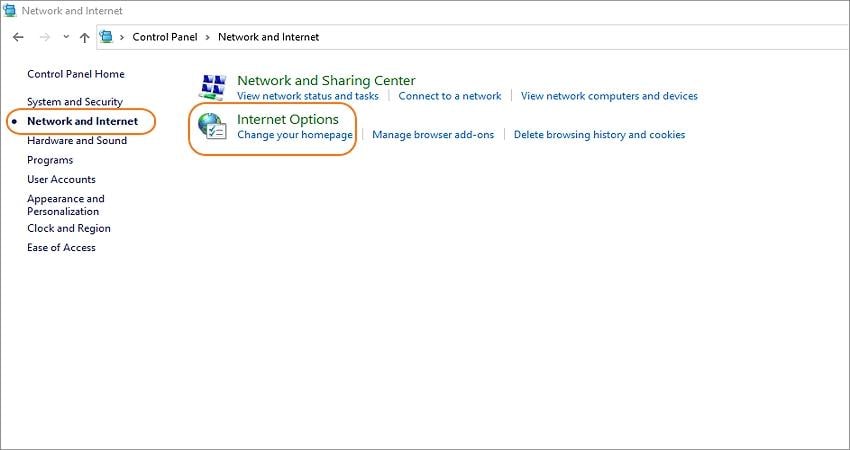
Étape 3. Cliquez sur Avancé dans la fenêtre Propriétés Internet, puis sur le bouton Restaurer les paramètres avancés.
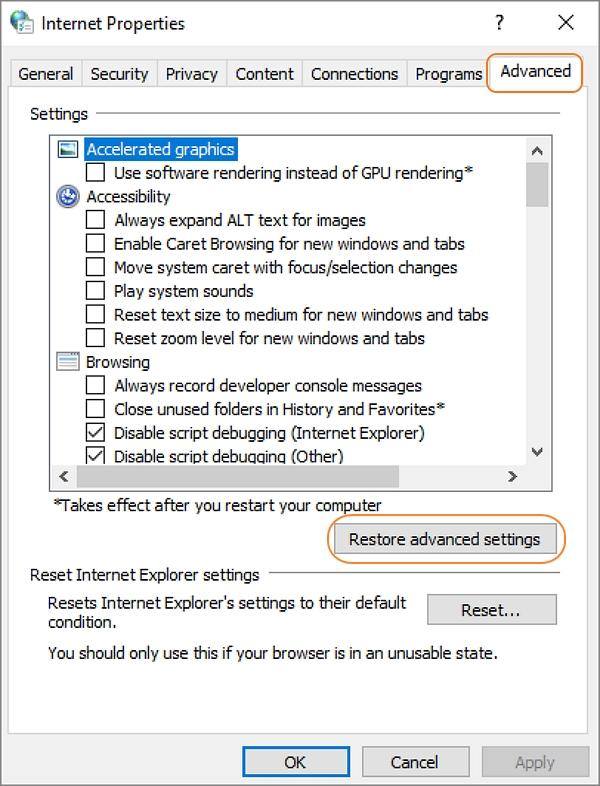
Étape 4. Cliquez enfin sur Appliquer, puis sur Ok pour enregistrer vos modifications.
Problème 2. Navigateur obsolète
Il est possible que YouTube ne s'ouvre pas dans votre navigateur, probablement parce que vous utilisez une version antérieure. Heureusement, si vous utilisez Microsoft Edge, vous recevrez probablement une nouvelle version avec les mises à jour du système. Qu'en est-il de Google Chrome pour naviguer sur internet et regarder des vidéos ? La mise à jour de Google Chrome s'effectue automatiquement, néanmoins, suivez les étapes suivantes pour vous en assurer :
Étape 1. Démarrez Google Chrome et cliquez sur l'icône aux trois points située dans le coin supérieur droit de l'écran.
Étape 2. Cliquez sur Aide, puis choisissez l'option " À propos de Google Chrome. "
Étape 3. Le navigateur recherche les nouvelles mises à jour et les télécharge automatiquement.
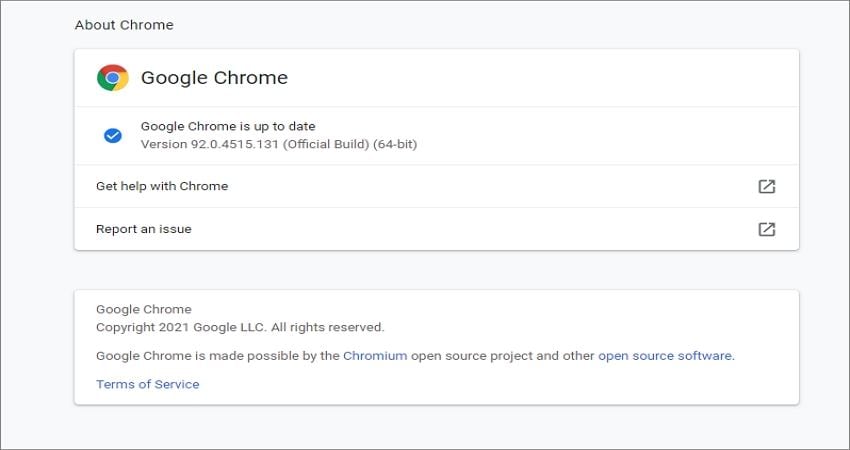
Au cas où le navigateur aurait déjà téléchargé une nouvelle mise à jour, mais ne l'aurait pas encore installée, l'icône Ellipse se transformera en flèche orientée vers le haut. La couleur sera l'une des suivantes, conformément à la durée de la mise à jour :
- Verte- Une mise à jour est en attente depuisdeux jours
- Orange- Une mise à jour est en attente depuisquatre jours
- Rouge - Une mise à jour est en attente depuissept jours
Problème 3. L'application YouTube est obsolète.
Si vos vidéos YouTube sont illisibles sur Android ou iOS, alors vous utilisez certainement une ancienne version de l'application. Si vos vidéos YouTube sont illisibles sur Android ou iOS, alors vous utilisez certainement une ancienne version de l'application. Ces mises à jour sont généralement synonymes d'améliorations des performances et de nouvelles fonctionnalités de sécurité. Ouvrez Play Store, cliquez sur votre icône en haut à droite, sélectionnez "Gérer les applications et l'appareil", puis cliquez à nouveau sur "Mettre à jour tout".
Problème 4. Pilotes vidéo obsolètes.
Au cas où vos vidéos YouTube seraient instables depuis un certain temps, il y a de fortes chances que les pilotes vidéos de votre ordinateur aient besoin d'une mise à jour. Même si vous pouvez mettre à jour les cartes graphiques manuellement auprès de fournisseurs tels que Intel ou NVIDIA, la meilleure solution est de booster tout le système d'exploitation. Cela résoudra certainement tous les problèmes de performance que votre PC connait actuellement.
Suivez ces étapes pour mettre à jour votre système informatique :
Étape 1. Démarrez la boîte de recherche Windows et saisissez " mise à jour ". Les options Vérifier les mises à jour s'affichent alors. Cliquez dessus.
Étape 2. Cliquez sur le bouton Mises à jour Windows dans le panneau de gauche, puis cliquez sur le bouton Vérifier les mises à jour.
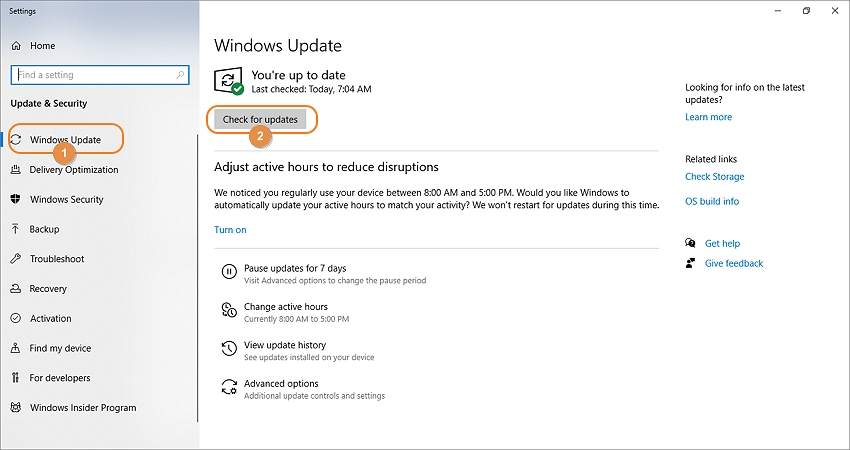
Étape 3. Microsoft Windows vérifiera si des mises à jour du système sont disponibles, les téléchargera puis les installera.
Étape 4. Une fois l'installation des mises à jour réussies, redémarrez votre ordinateur si vous y êtes invité pour terminer le processus d'installation. Cette méthode devrait réussir à 100 % si votre système informatique n'est pas à jour.
Problème 5. Problème avec le lecteur vidéo de YouTube
Le lecteur vidéo YouTube que vous utilisez peut-être obsolète ou ne pas être compatible avec les formats YouTube. Les vidéos YouTube peuvent en effet être extraites au format WebM, FLV, AVI ou WMV, en plus du format MP4 standard. Imaginons que votre lecteur vidéo YouTube ne soit pas compatible avec l'un de ces formats. Vous pouvez donc passer à un autre lecteur multimédia et voir si cela fonctionne.
Partie 2. Comment résoudre le problème des vidéos YouTube illisibles avec le meilleur lecteur vidéo YouTube
Si votre vidéo YouTube a été extraite, mais qu'elle est toujours illisible, utilisez Wondershare UniConverter 13 pour l'ouvrir. L'installation et l'utilisation de ce superbe lecteur multimédia sont gratuites et il est compatible avec tous les formats possibles de vidéos YouTube. La fenêtre du lecteur multimédia comporte, bien entendu, toutes les commandes essentielles et bien plus. Vous pourrez par exemple régler le volume, faire des captures d'écran, couper le son de la vidéo et activer ou désactiver les sous-titres. UniConverter 13 permet également aux utilisateurs de monter des vidéos en les recadrant, en les coupant, en ajoutant des filtres, en appliquant des effets, etc. En outre, vous pouvez convertir votre vidéo YouTube dans n'importe quel format avec une résolution de 4K.
Wondershare UniConverter - Le meilleur lecteur vidéo YouTube pour Windows&Mac.
Lecteur multimédia interactif permettant d'ouvrir toutes les vidéos YouTube.
Il permet d'ouvrir d'autres formats de fichiers tels que VOB, FLV, 3GP, MTS, etc.
Conversion de plus de 1000 formats, notamment YouTube, Vimeo, Likee, MP4, MOV, etc.
Edits YouTube video clips by trimming, splicing, cropping, adding subtitles, and much more.
Téléchargement ultra-rapide de vidéos et de musique pour Vimeo, Vine, TikTok, Dailymotion, etc.
Voici la procédure à suivre pour résoudre le problème des vidéos YouTube illisibles sur macOS ou Windows :
Étape 1 Ouvrez le lecteur multimédia et téléchargez la vidéo.
Installez puis ouvrez UniConverter 13 et cliquez sur l'onglet Lecteur dans le panneau de gauche. Recherchez à présent votre vidéo YouTube et déplacez-la dans le lecteur multimédia en la faisant glisser et en la déposant. Cliquez aussi sur Ouvrir un fichier pour ajouter une vidéo YouTube à partir de fichiers locaux, de dossiers ou d'un DVD inséré. Quel que soit le cas, votre vidéo sera lue automatiquement.
Autre possibilité : cliquez sur l'onglet Convertisseur, puis glissez-déposez votre vidéo YouTube dans la fenêtre du Convertisseur. La touche Ajouter des fichiers ou Charger un DVD vous permet également de télécharger votre fichier vidéo depuis le stockage interne. Une fois la vidéo ajoutée, passez le curseur de la souris sur la vignette de la vidéo et cliquez sur Lecture pour ouvrir le clip vidéo.
Étape 2 Personnaliser les paramètres de lecture.
Je le répète, UniConverter propose de nombreuses commandes de lecture vidéo pour vous permettre de regarder vos films en toute tranquillité. Les commandes standard de lecture, d'arrêt et de réglage du volume sont disponibles. L'application permet également d'ajouter et de couper les sous-titres, de couper le son de la lecture et d'effectuer des captures d'écran de vos instants cinéma préférés. Et, bien sûr, la vidéo YouTube peut être lue en mode plein écran.
Step 3 Modifiez le clip vidéo ( cette étape est facultative).
Votre vidéo YouTube a-t-elle besoin d'être modifiée pour être meilleure ? Si oui, fermez le lecteur multimédia et appuyez sur l'icône Recadrage. Cela vous permet de recadrer, de diviser et de réorganiser votre clip vidéo afin d'éliminer les parties floues ou bruyantes.
Une fois le recadrage effectué, fermez la fenêtre, puis appuyez sur les icônes Rognage ou Effet. Il est désormais possible de rogner, de faire pivoter, de retourner, d'ajouter des effets, d'appliquer des filtres, de régler le volume et d'effectuer d'autres tâches de montage élémentaires sur votre vidéo. Si vous êtes satisfait, passez à la dernière étape.
Étape 4 Convertir la vidéo YouTube en MP4.
Le format incompatible est l'une des raisons pour lesquelles vous ne pouvez pas lire les vidéos YouTube sur votre lecteur multimédia classique, comme mentionné au début. Il suffit de le convertir en MP4 en cliquant sur Format de sortie, puis sur Vidéo. Sélectionnez ensuite MP4, puis une résolution vidéo. Vous pouvez sélectionner 4K si votre appareil est compatible avec cette résolution de haute supérieure. Enfin, appuyez sur Démarrer tout pour convertir votre clip YouTube en MP4.
Partie 3. FAQ sur le lecteur vidéo YouTube
1. comment lire des vidéos YouTube en arrière-plan ?
Vous pouvez avoir envie de continuer à lire des vidéos YouTube pendant que vous faites autre chose sur votre téléphone ou votre ordinateur. Tandis que le faire sur les navigateurs de PC est simple, ce n'est pas aussi simple sur les navigateurs mobiles. Mais voici l'astuce gagnante : lancez votre vidéo YouTube en mode "bureau" et profitez du spectacle. Sur Google Chrome, cliquez sur l'icône Ellipses et cochez la case " Site de bureau ".
2. comment lire des vidéos YouTube hors connexion ?
Les publicités sur YouTube étant ennuyeuses et interminables, il est préférable d'extraire la vidéo et d'en profiter en toute tranquillité. En outre, la lecture hors connexion est plus pratique et vous permet de la partager avec vos amis et votre famille. Si tel est le cas, lancez la vidéo YouTube que vous souhaitez enregistrer pour une lecture hors connexion, puis appuyez sur l'icône Télécharger pour l'enregistrer. Vous pourrez dorénavant lire tous les clips vidéo que vous avez téléchargés sur YouTube sans connexion internet.
Conclusion
Ce sont les meilleures solutions pour résoudre le problème des vidéos YouTube illisibles. Bien évidemment, vérifiez d'abord votre connexion Wi-Fi ou de données avant de mettre à jour votre navigateur ou votre système d'exploitation. Toutefois, ces astuces risquant de ne pas fonctionner, je vous recommande d'utiliser UniConverter pour facilement extraire, lire et convertir vos vidéos YouTube.

Pierre Dubois
staff Éditeur